今天讲一下jemter录制,主要就是录制web端一下需要测试的接口,方便快捷,参数不容易出错。
提醒一下, 如果是HTTPS的协议就无法录制。
进入主题,jemter录制脚本入门详细操作步骤如下:
1. 在工作台下面,右键【添加】-【非测试元件】-【HTTP代理服务器】,填写端口(与浏览器端口一致,并且无人占用),如端口号9999 设置目标控制器存放路径
2. 进入浏览器设置页面,选择【更改代理服务器设置】,地址设置jmeter工具的电脑地址,如果是本地就设置localhost,端口与jmeter代理服务器一致
第一步:以Google为例,打开代理设置
第二步:设置局域网设置
第三步:设置代理服务器的地址和端口号(注意端口号需要与jemter设置的端口号一致,如9999)
3. 进入jemter 中,HTTP代理服务器,进入HTTP代理服务器,点击【启动】,弹窗后点击【确定】
4、进入后台进行操作,录制脚本如下
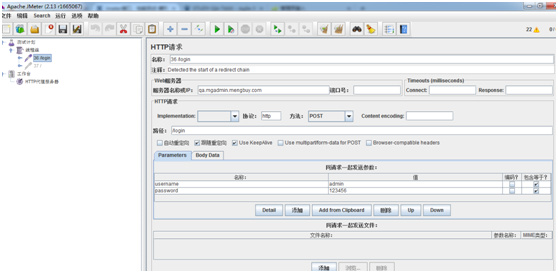
5、录制完成后,停止HTTP代理服务器,浏览器的也要停止,不然无法上网
下图为浏览器停止
下图为jemter停止
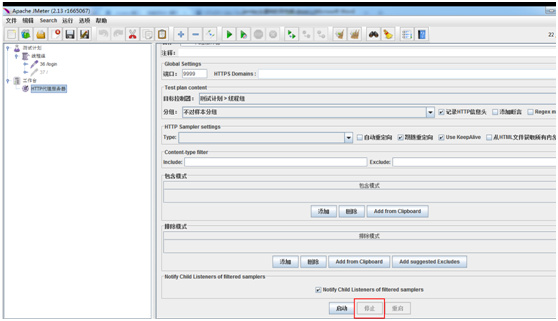
6、选择有用的录制脚本,见下图的登陆脚本,并且运行后可查看聚合报告;
图1为录制后的登陆脚本
下图图2 运行脚本后为聚合报告




 本文介绍了使用JMeter进行HTTP脚本录制的详细步骤,适用于web接口测试。首先,通过添加HTTP代理服务器并设置端口,然后调整浏览器代理设置以指向JMeter。接着,启动JMeter的HTTP代理服务器,进行后台操作以录制脚本。完成录制后,记得关闭代理以恢复正常网络。最后,选取有价值的脚本进行运行和分析聚合报告。
本文介绍了使用JMeter进行HTTP脚本录制的详细步骤,适用于web接口测试。首先,通过添加HTTP代理服务器并设置端口,然后调整浏览器代理设置以指向JMeter。接着,启动JMeter的HTTP代理服务器,进行后台操作以录制脚本。完成录制后,记得关闭代理以恢复正常网络。最后,选取有价值的脚本进行运行和分析聚合报告。
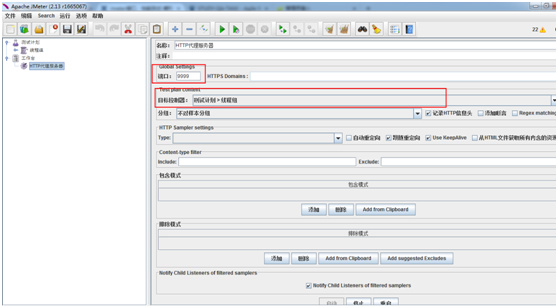

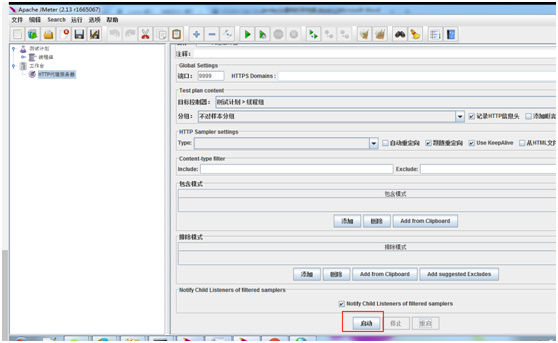
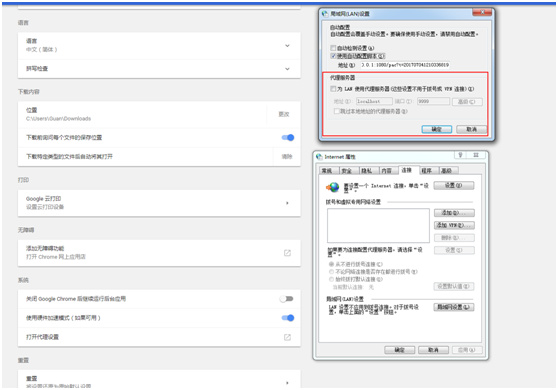
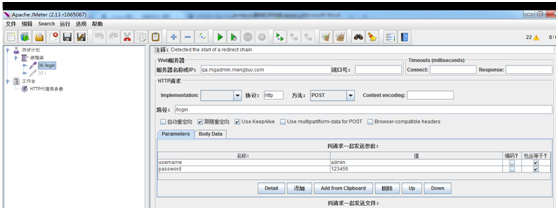
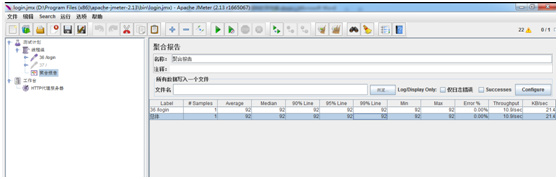


















 被折叠的 条评论
为什么被折叠?
被折叠的 条评论
为什么被折叠?










